Asphalt 8: Airborne je priljubljena dirkalna video igra, ki jo je razvil francoski razvijalec video iger in založnik Gameloft. Asphalt 8: Airborne je bil prvič izdan leta 2013 za mobilne operacijske sisteme, kasneje pa je bil izdan za operacijski sistem Windows.
Asphalt 8: Airborne lahko prenesete iz Store v Windows 10. Medtem ko je igra brezplačna, prihaja z nakupi v aplikaciji.

Osupljive grafike, hitre proge, 400+ kariernih dogodkov, 1500 izzivov za obvladovanje avtomobila in več kot 140 avtomobilov so vrhunci Asphalt 8: Airborne. Več kot 200 milijonov prenosov kaže na priljubljenost te igre.
Igra Asphalt 8: Airborne je bila večkrat posodobljena, saj je bila izdana za Windows. Ampak, če imate kakršne koli težave pri odpiranju ali igranju igre, lahko s sistemom Windows 10 z lahkoto ponastavite Asphalt 8: Airborne.
Ponastavitev Asphalt 8: Airborne in Windows 10
Če želite iz kakršnega koli razloga ponastaviti Asphalt 8: Airborne, nameščen na računalniku z operacijskim sistemom Windows 10, sledite spodnjim navodilom.
Opozorilo: Lahko izgubite svojo Asphalt 8: Airborne statistiko in druge prilagoditve.
POMEMBNO: Če želite ponastaviti igro Asphalt 8: Airborne ali katero koli drugo aplikacijo za to, morate imeti nameščen operacijski sistem Windows 10 s posodobitvijo obletnice. V meniju Start vnesite Winver.exe in pritisnite tipko Enter, da dobite različico operacijskega sistema. Računalnik mora imeti nameščeno različico 1607 ali novejšo, da lahko uporabi funkcijo ponastavitve.
1. korak: Odprite aplikacijo Nastavitve. Aplikacijo Nastavitve lahko zaženete tako, da kliknete njeno ikono v skrajnem levem podoknu menija Start ali s pomočjo logotipa Windows + I.
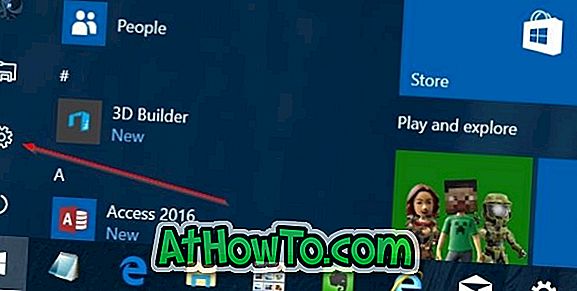
OPOMBA: Če bližnjica za nastavitve manjka, glejte bližnjico za popravke v meniju Start 10, ki je manjkajoči v vodniku menija Start.
2. korak: Na domači strani Nastavitve kliknite Sistem .
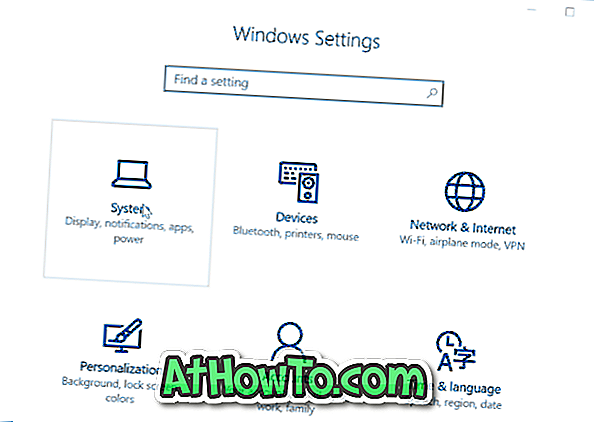
3. korak: Kliknite Aplikacije in funkcije, če želite videti vse nameščene aplikacije iz trgovine in klasične programe.
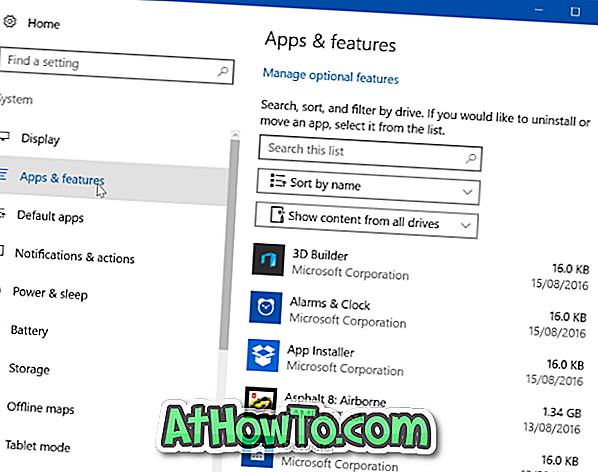
4. korak: Poiščite Asphalt 8: Airborne entry, kliknite na to, da prikažete povezavo Advanced Options. Kliknite povezavo Dodatne možnosti .
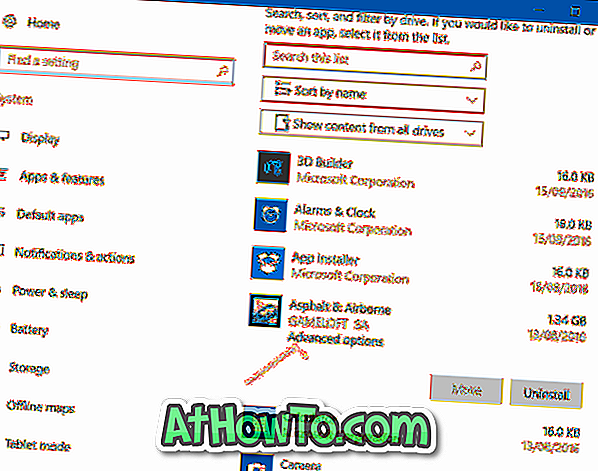
5. korak: Če kliknete povezavo Napredne možnosti, se bo odprla stran Uporaba pomnilnika in ponastavitev aplikacije. Kliknite gumb Ponastavi in nato ponovno kliknite gumb Ponastavi, ko se prikaže opozorilo za ponastavitev aplikacije.
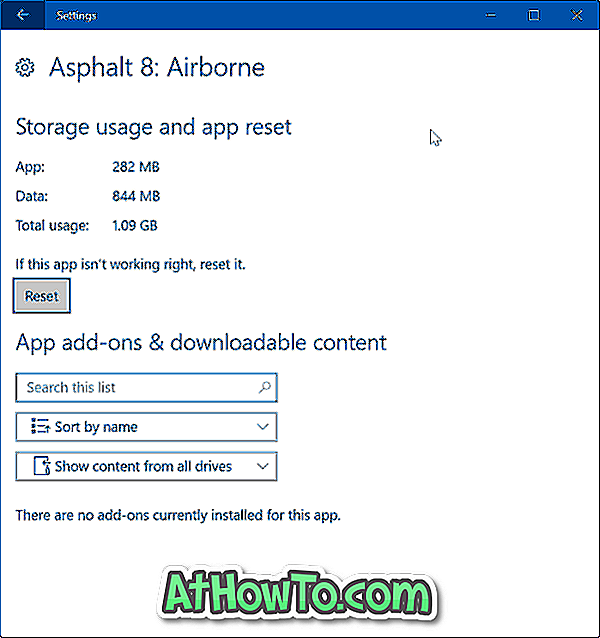
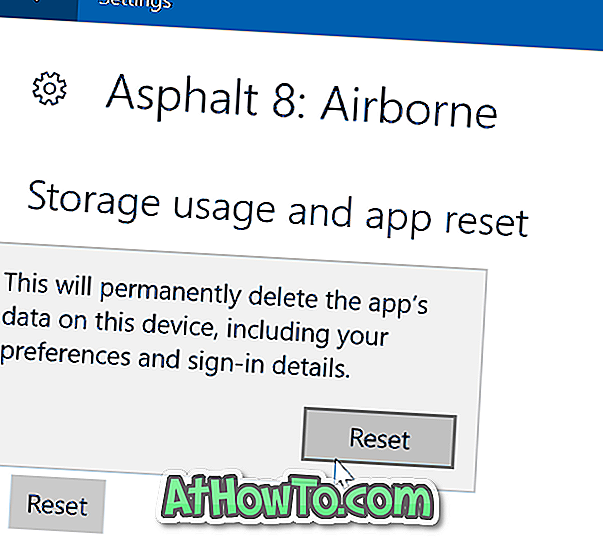
Ko se igra Asphalt 8: Airborne ponastavi, se poleg gumba Reset prikaže znak za preverjanje. Zabavaj se!














